
YouTube és l'aplicació per excel·lència als dispositius Android per veure vídeos. Molts usuaris segueixen multitud de canals al vostre compte en l'aplicació, a més d'haver creat una sèrie de llistes de reproducció. És possible que quan entres a l'app, vulguis veure si algun d'aquests canals n'ha pujat algun de nou, però això triga un temps. En aquestes situacions, molts volen poder ordenar els vídeos a YouTube.
Com alguns ja probablement sàpiguen, YouTube no mostra els vídeos d'un canal determinat que seguim en funció de la data en què van ser pujats, com seria ideal per a lusuari. Sinó que els ordenen en funció del nombre de reproduccions que tenen o la quantitat de magrada que han rebut. Per sort, podem afegir filtres amb què ordenar els vídeos a YouTube i així serà més fàcil trobar aquests que volem veure.
Ordenar vídeos de YouTube és una cosa que podem fer a més a totes les plataformes, de manera que no tindràs problemes en aquest sentit. No importa a quin dispositiu estiguis entrant al teu compte a la web o app de vídeos. Se'ns permetrà a més afegir filtres de divers tipus, per la qual cosa serà especialment còmode, en poder establir els criteris que nosaltres considerem oportuns en aquest sentit.
Com ordenar vídeos de YouTube a Android
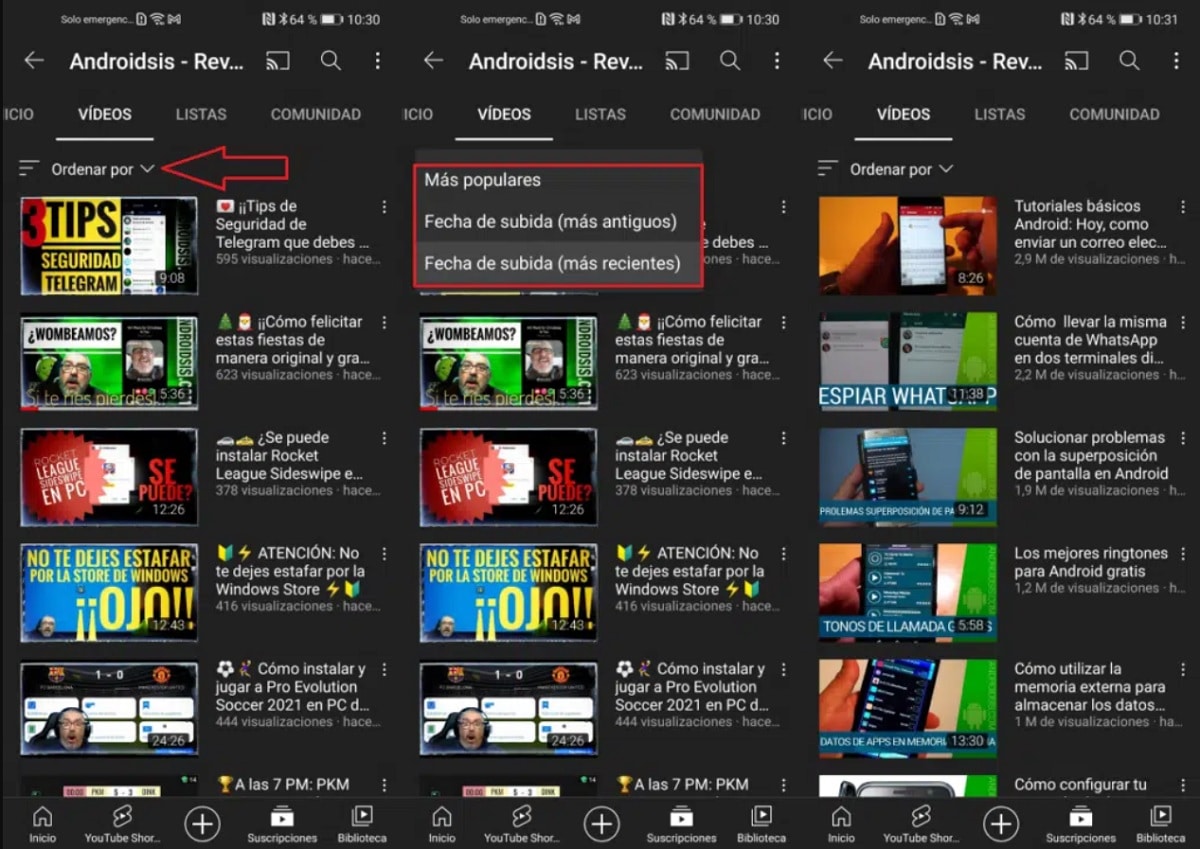
YouTube va introduir a la seva versió per a Android la possibilitat d'ordenar els vídeos. Aquesta és una funció que va fer la seva entrada a l'app el 2019, de manera que és una cosa relativament recent i que pot molts usuaris a l'app no usin. Gràcies a aquesta funció, els usuaris podran accedir a aquests continguts de manera que els resulti molt més còmoda. Ja que podran ordenar aquests vídeos en funció de la seva antiguitat, cosa que molts desitjaven.
El filtre que ens permet fer això és una cosa que es pot aplicar només als canals de la popular aplicació. Això és una cosa a tenir en compte, per si intentes ordenar aquests vídeos en un altre lloc, on veuràs que no serà possible. Els passos que hem de seguir per això en la coneguda aplicació són una cosa realment senzilla. Això és el que hem de fer al nostre compte a l'app:
- Obre l'aplicació de YouTube al telèfon o tablet Android.
- Acudeix al canal els vídeos del qual vols ordenar.
- Entra a la secció de vídeos dins d'aquest canal a l'app.
- Aneu a la part superior de l'aplicació i premeu l'opció anomenada Ordenar.
- Trieu l'opció que voleu perquè es mostrin aquests vídeos.
Com heu pogut veure, quan volem ordenar vídeos a YouTube per a Android, l'app ens dóna tres opcions en aquest darrer pas. Són tres maneres d'ordenar aquests vídeos al canal en qüestió. Les tres opcions que tenim disponibles en aquest cas són:
- més nou. Aquesta opció ens mostrarà els vídeos pujats més recentment al canal i els ordenarà en base a la seva popularitat al canal (com el número de M'agrada o el nombre de visualitzacions que tenen).
- Data de pujada (més antics). En utilitzar aquesta opció, l'aplicació ens mostrarà els vídeos més antics que han pujat en aquest canal a YouTube.
- Data de pujada (més recents). Aquesta opció ens mostrarà els vídeos més recents que s'han pujat en aquest canal, basats en la data de pujada.
El procés és senzill, encara que hi ha una clara limitació, ja que ho haurem de fer cada vegada que entrem en aquesta secció. L'app no guardarà aquestes preferències, sinó que haurem d'ordenar aquests vídeos cada cop que entrem en un canal.
Ordenar llistes de reproducció a Android
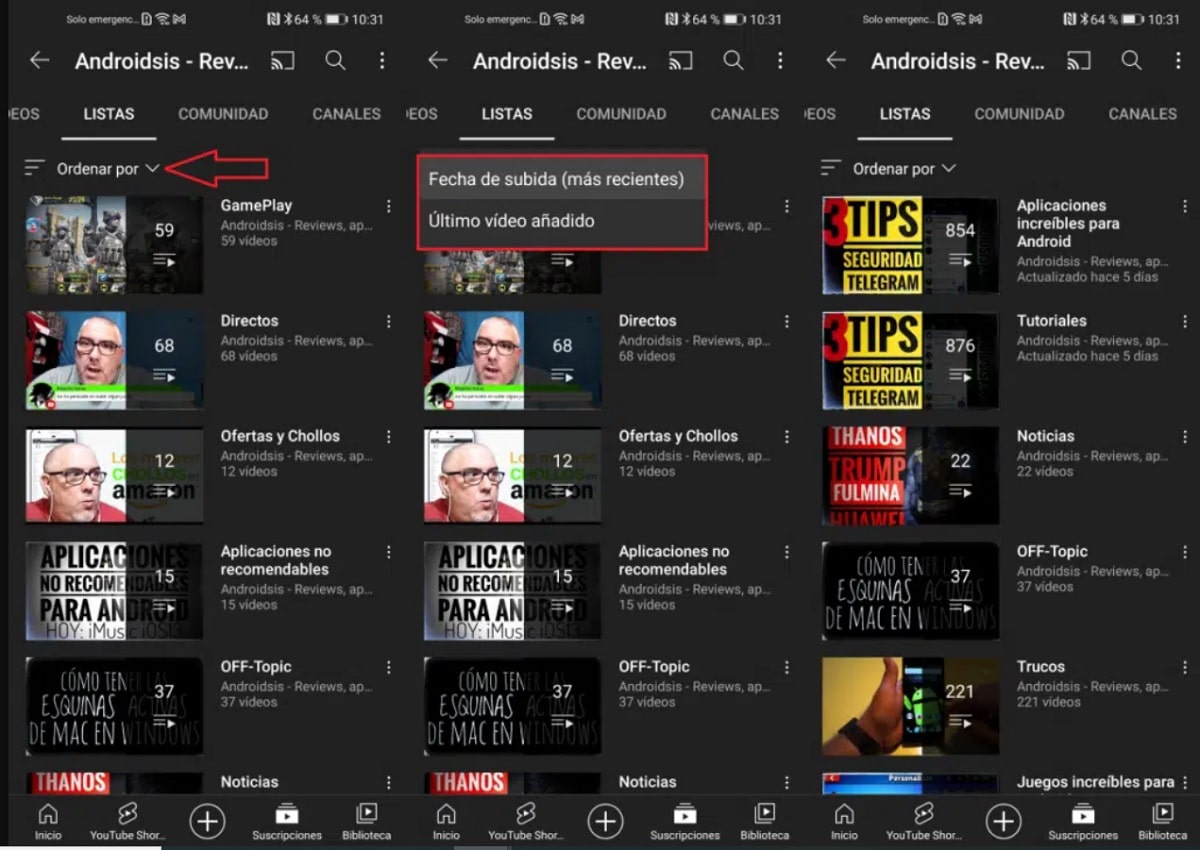
YouTube per a Android ens dóna més opcions en aquest sentit. Aaltres de poder ordenar els vídeos d'un canal a la plataforma, se'ns dóna també la possibilitat d'ordenar les llistes de reproducció on es classifiquen els canals. Les llistes de reproducció a l'aplicació permeten als creadors de contingut agrupar els vídeos similars a una mateixa llista o carpeta.
És a dir, si es tracta d'una web sobre Android, pots tenir una carpeta o una llista de reproducció per a les notícies, una altra per a tutorials, una altra per a vídeos sobre anàlisi de telèfons mòbils, etc. D'aquesta manera, quan un usuari va a aquest canal de YouTube i busca un tipus concret de vídeo, podrà accedir a aquestes llistes de reproducció i acudir a aquesta que s'ajusti al que estava buscant en aquell moment.
Igual que els vídeos, YouTube per a Android ens deixa ordenar també aquestes llistes de reproducció segons uns criteris que són molt semblants als d'abans. Així, se'ns farà més simple poder localitzar un vídeo o una llista concreta que ens interessa en aquell moment. A més, el procés és també molt senzill, només cal fer aquests passos:
- Obre YouTube al telèfon o tablet Android.
- Entra en aquest canal en qüestió.
- Aneu a la pestanya de llistes dins d'aquest canal a l'aplicació.
- Fes clic a l'opció d'Ordenar, situada a la part superior.
- L'app ens donarà dues opcions per triar:
- Data de pujada (més recents): Aquesta opció ens mostrarà les llistes de reproducció en base al seu ordre cronològic de més recent a més antic a les que s'hagi afegit un vídeo.
- Últim vídeo afegit. Si hem triat aquest filtre, només es mostrarà el darrer vídeo que s'ha publicat en aquesta llista de reproducció que ens interessi, per exemple.
- Trieu la llista a reproduir.
Això ens permetrà tenir en tot moment una bona visió sobre a quines llistes de reproducció d'aquest canal a YouTube hi ha alguna novetat disponible que ens pot interessar veure, sobretot en el cas que estiguem buscant un tipus de vídeo concret a l'aplicació . Això ho farà molt més simple per a tots els usuaris a la coneguda app.
Ordenar vídeos de YouTube a l'ordinador
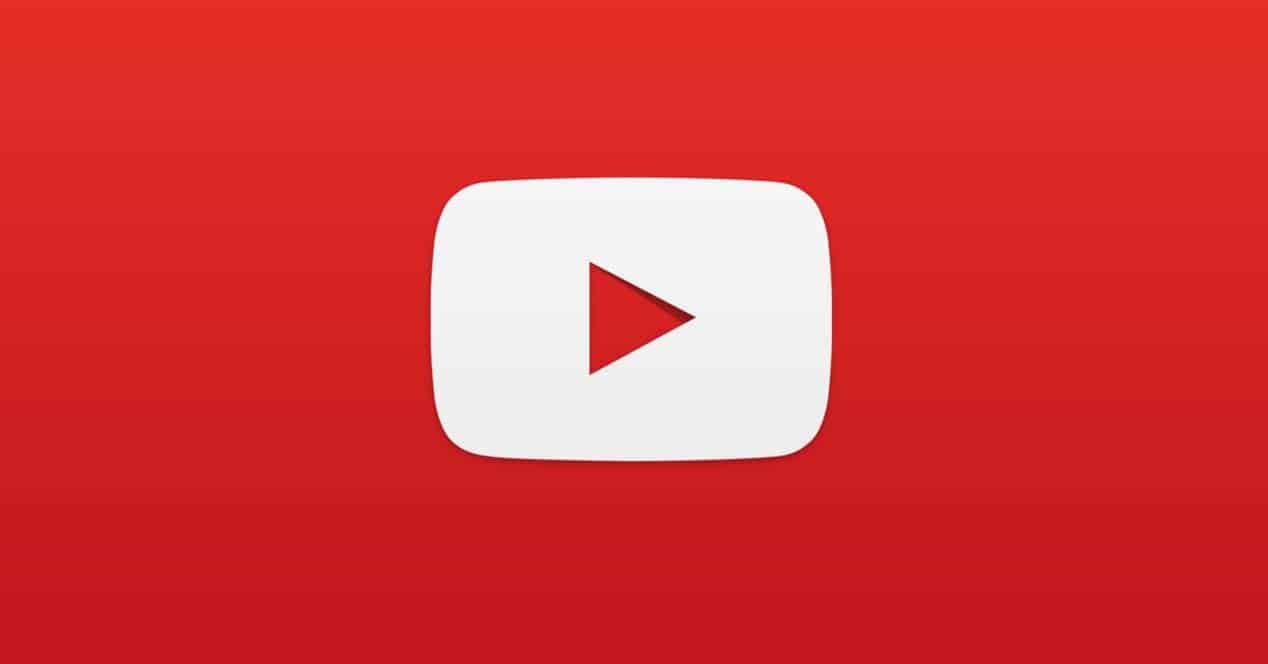
YouTube ens deixa ordenar vídeos a totes les seves versions. Per això si entrem des d'un ordinador a la coneguda web de vídeos, tenim també la mateixa possibilitat que hem realitzat a Android al primer apartat. No és una cosa complicada, ja que els passos que haurem de seguir en aquest cas són els mateixos que hem realitzat a Android, només que ara són en un ordinador. Si prefereixes veure els vídeos d'algun dels canals que segueixes al teu PC, llavors és bo saber com els pots ordenar al teu compte, per així no perdre't cap novetat.
A més, l'aplicació també ens deixa ordenar les llistes de reproducció en la versió per a ordinadors, des del navegador web. Així que podrem fer el mateix que hem fet a Android fins al moment, de manera que no ens perdrem cap novetat que hi hagi en algun d'aquests canals, si busquem veure si hi ha nous vídeos en alguna de les llistes de reproducció que aquest canal té. El procés no presenta canvis respecte a la seva versió per a Android, així que si sabeu fer això en alguna de les versions de l'app, no tindreu cap problema.
Ordenar vídeos
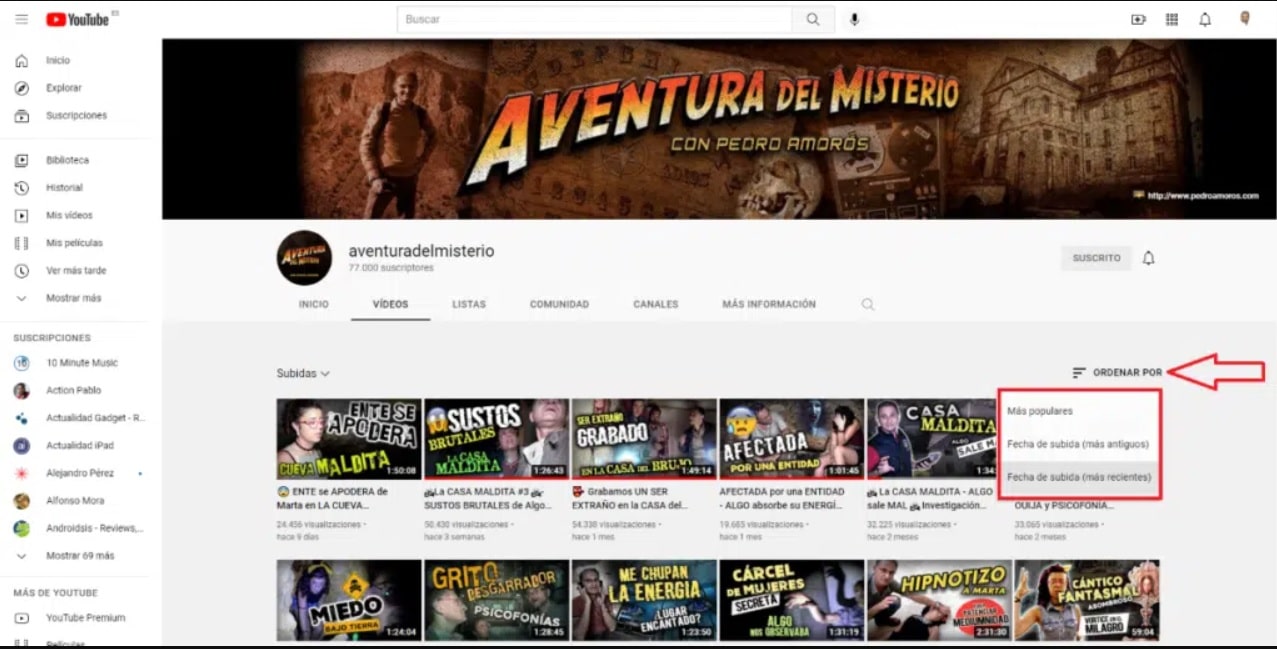
La interfície de YouTube a l'ordinador és una cosa diferent de la que tenim a Android, de manera que el procés pot ser una mica complicat per a alguns. Però la realitat és que no tindrem problemes, ja que els passos que hem de seguir són idèntics. Si feu servir la versió per a PC de forma habitual ja coneixeu aquesta interfície, per la qual cosa el procés serà fins i tot més simple. Els passos que heu de seguir són els següents:
- Hem de accedir primer a la web de YouTube (podeu fer-ho des de aquest enllaç).
- Entrem a la secció Vídeos.
- A continuació, ens dirigim a la part dreta de la pantalla i polsem a l'opció Ordenar.
- Es mostraran tres opcions:
- més nou. Aquesta opció ens mostrarà els vídeos pujats més recentment al canal i els ordenarà en base a la seva popularitat al canal (com el número de M'agrada o el nombre de visualitzacions que tenen).
- Data de pujada (més antics). En utilitzar aquesta opció, l'aplicació ens mostrarà els vídeos més antics que han pujat en aquest canal a YouTube.
- Data de pujada (més recents). Aquesta opció ens mostrarà els vídeos més recents que s'han pujat en aquest canal, basats en la data de pujada.
- Triem l'opció desitjada en aquest cas.
Amb les llistes de reproducció hem de seguir els mateixos passos que hem indicat a Android. Per això haurem d'entrar a la secció de les llistes de reproducció d'aquest canal en qüestió. I veurem que tenim l'opció d'ordenar a la part superior dreta de la pantalla, on podrem ordenar en funció de dos criteris diferents. Un procés senzill que tots els usuaris podran fer en aquesta versió de la coneguda web o aplicació de vídeos també.